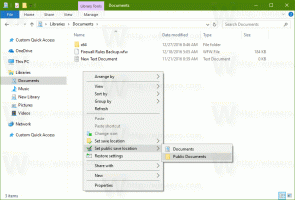Windows 10-ში დამალული ნივთების კონტექსტური მენიუს გადართვა
შეგიძლიათ დაამატოთ Hidden Items ბრძანება კონტექსტურ მენიუში, რათა გადართოთ ფარული ფაილების ხილვადობა File Explorer-ში. ბრძანება ხელმისაწვდომი იქნება საქაღალდის კონტექსტურ მენიუში და საქაღალდის ფონის კონტექსტურ მენიუში (თეთრი ზონა). აი, როგორ შეგიძლიათ ამის გაკეთება.
Დამატება Windows 10-ში დამალული ნივთების კონტექსტური მენიუს გადართვა, გააკეთეთ შემდეგი.
გამოიყენეთ ქვემოთ ჩამოთვლილი რეესტრის შესწორება. ჩასვით მისი შინაარსი Notepad-ში და შეინახეთ *.reg ფაილის სახით.
Windows რეესტრის რედაქტორის ვერსია 5.00 [HKEY_CLASSES_ROOT\Folder\shell\Windows. დამალული ფაილების ჩვენება] "CommandStateSync"="" "Description"="@shell32.dll,-37573" "ExplorerCommandHandler"="{f7300245-1f4b-41ba-8948-6fd392064494}" "MUIVerb"="@shell32.dll,-37572" [HKEY_CLASSES_ROOT\Directory\Background\shell\Windows. დამალული ფაილების ჩვენება] "CommandStateSync"="" "Description"="@shell32.dll,-37573" "ExplorerCommandHandler"="{f7300245-1f4b-41ba-8948-6fd392064494}" "MUIVerb"="@shell32.dll,-37572"
ორჯერ დააწკაპუნეთ თქვენს მიერ შექმნილ ფაილზე, დაადასტურეთ იმპორტის ოპერაცია და დასრულებულია!
ახლა თქვენ შეგიძლიათ დააწკაპუნოთ მაუსის მარჯვენა ღილაკით ცარიელ თეთრ სივრცეში ნებისმიერ საქაღალდეში და აირჩიეთ დამალული ფაილები მათი ხილვადობის გადასართავად.
იმის გასაგებად, თუ როგორ მუშაობს ეს შესწორება, იხილეთ ჩემი წინა სტატია, სადაც მე ავუხსენი, თუ როგორ უნდა დაამატოთ ნებისმიერი Ribbon ბრძანება კონტექსტურ მენიუში Windows 10-ში. იხ
როგორ დავამატოთ ნებისმიერი Ribbon ბრძანება Windows 10-ის მარჯვენა დაწკაპუნებით მენიუში
მოკლედ, ყველა Ribbon ბრძანება ინახება ამ რეესტრის გასაღების ქვეშ
HKEY_LOCAL_MACHINE\SOFTWARE\Microsoft\Windows\CurrentVersion\Explorer\CommandStore\shell
შეგიძლიათ სასურველი ბრძანების ექსპორტი და შეცვალოთ ექსპორტირებული *.Reg, რათა დაამატოთ ის ფაილების, საქაღალდეების ან სხვა ნებისმიერი ობიექტის კონტექსტურ მენიუში, რომელიც ჩანს File Explorer-ში.
თქვენი დროის დაზოგვის მიზნით, მე გავაკეთე მზა რეესტრის ფაილები. შეგიძლიათ ჩამოტვირთოთ ისინი აქ:
ჩამოტვირთეთ რეესტრის ფაილები
გარდა ამისა, შეგიძლიათ გამოიყენოთ კონტექსტური მენიუს ტიუნერი. ეს საშუალებას მოგცემთ დაამატოთ ნებისმიერი Ribbon ბრძანება კონტექსტურ მენიუში.
ჩამოტვირთეთ კონტექსტური მენიუს ტიუნერი
Ასევე შეგიძლიათ დაამატეთ სასარგებლო ბრძანება Hide Selected Items Windows 10-ის კონტექსტურ მენიუში.
Ის არის.